win11系统是目前最新的系统,去年10月份正式发行,小编身边有不少朋友都迫不及待地想要升级成win11系统了,但却迟迟没有收到升级的推送,来咨询我应该怎么操作。我推荐他给电脑重装win11系统,那如何用u盘重装win11系统呢?今天小编给大家整理了具体的一些方法教程,操作丝毫不复杂,有需要的小伙伴一起来往下学习一下吧!
怎么用u盘重装win11系统:
一、前期准备
1.准备一个8G以上的U盘,插入电脑。
2.下载u盘版一键重装系统软件到电脑桌面。
二、韩博士U盘启动盘制作图解方法
1.打开韩博士装机大师(U盘版),点击界面中的“+”,选择合适的win11系统。
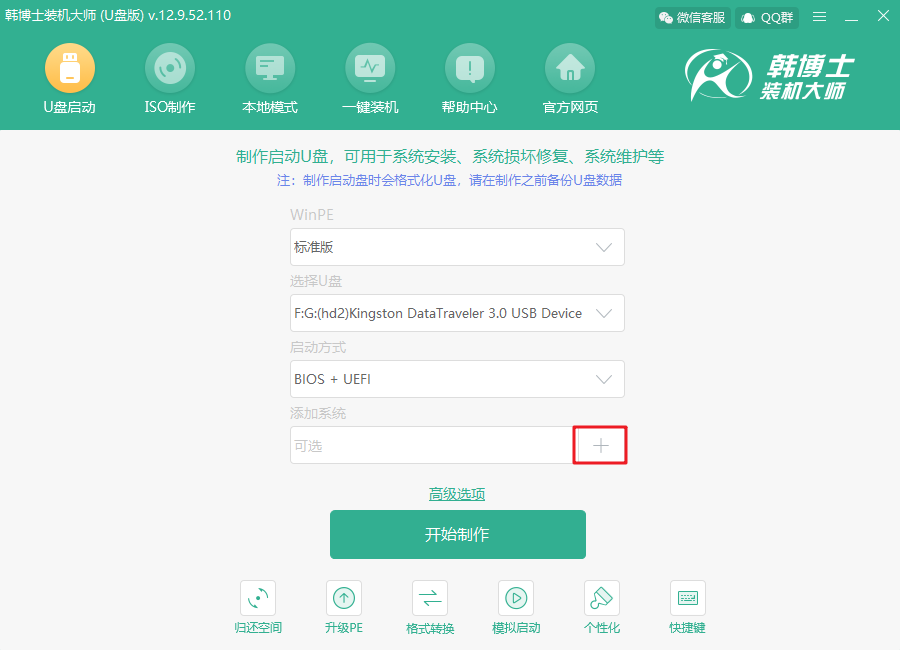
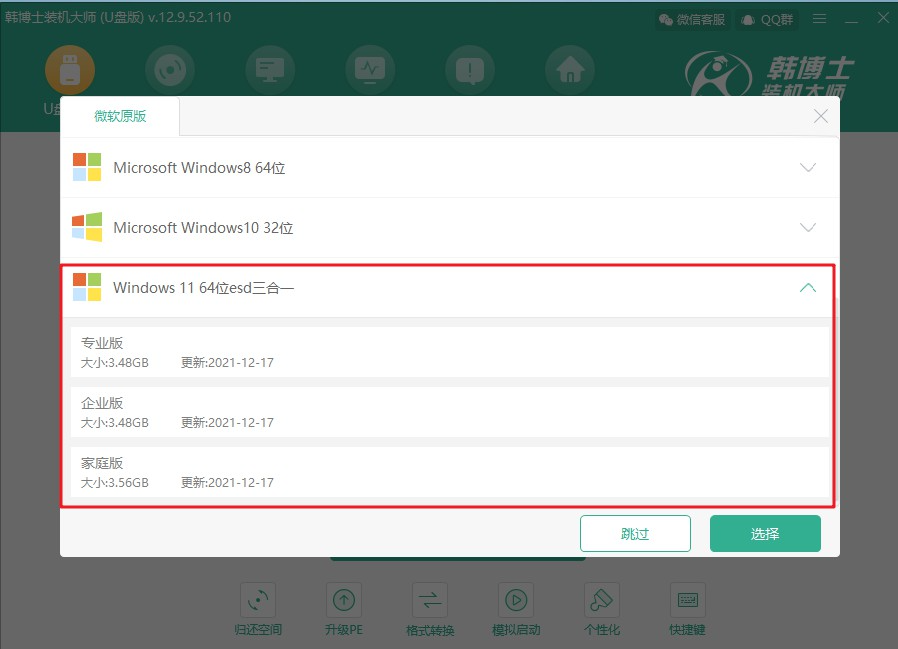
2.选好后,点击“开始制作”。
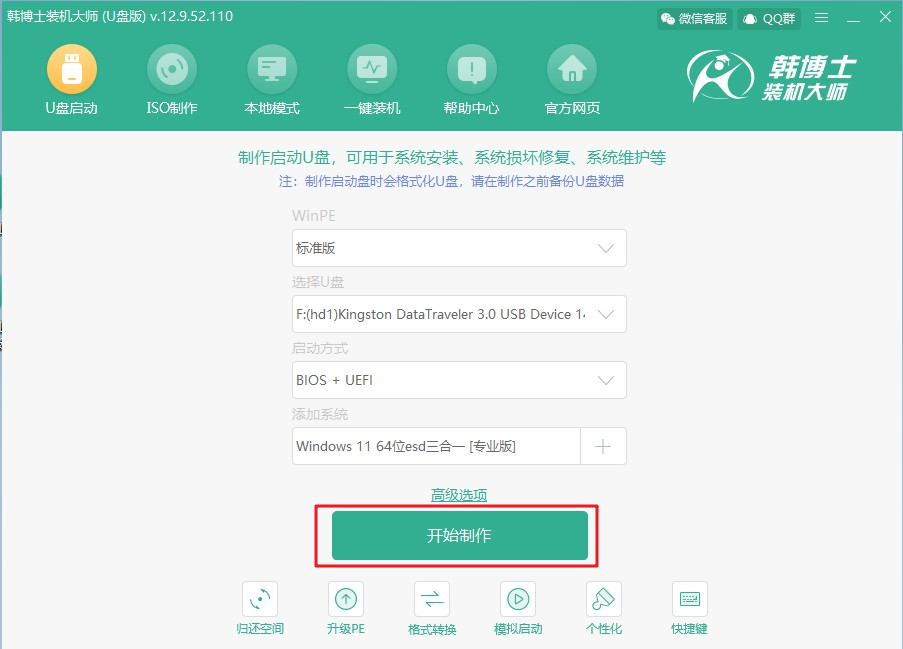
3.制作的时候会格式化U盘里的数据,所以要提前备份好U盘里的重要的数据文件,接着点击“确定”。

4.然后系统开始下载系统文件,并开始制作U盘启动盘,因为文件大,所以需要耗费一些时间,但此步骤无需任何手动操作,耐心等待下载完成即可。
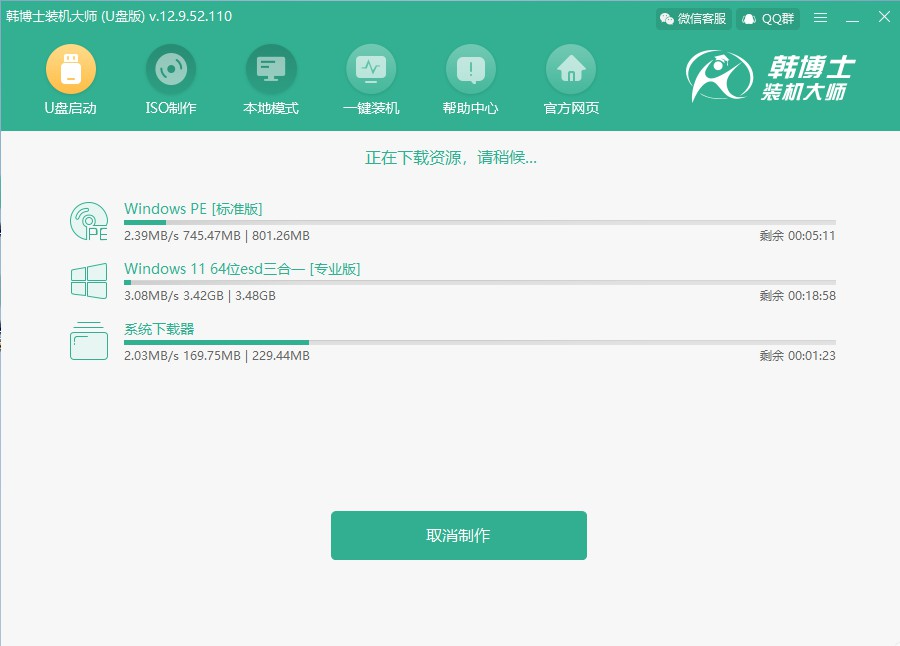
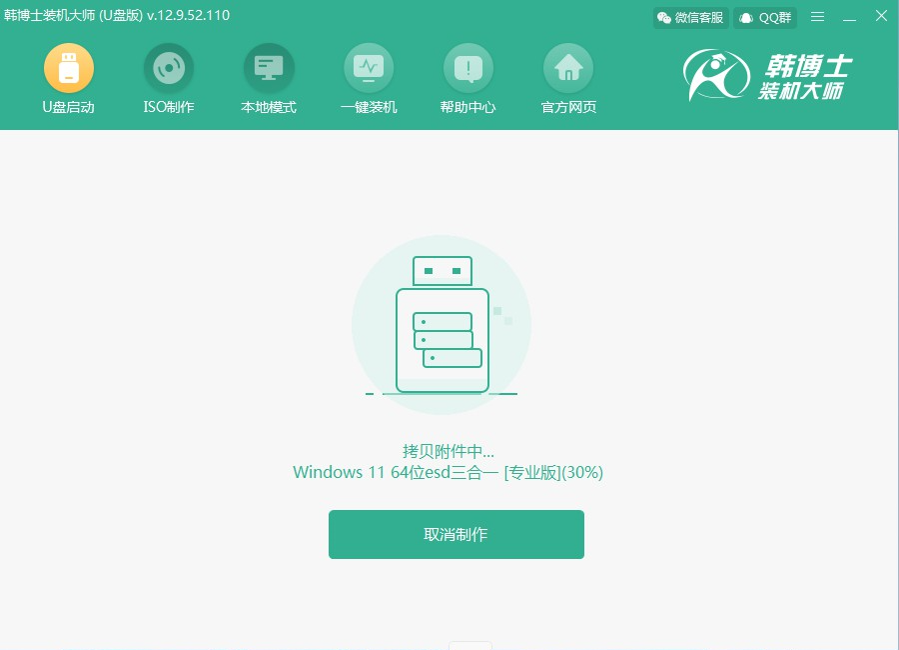
5.u盘启动盘制作完成后,提示U盘启动模拟预览窗口,勾选第一项“BIOS模拟启动”选项,点击“启动预览”进行测试。
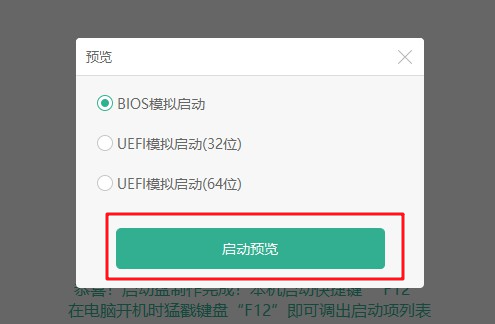
6.出现启动界面,证明U盘启动盘制作成功。
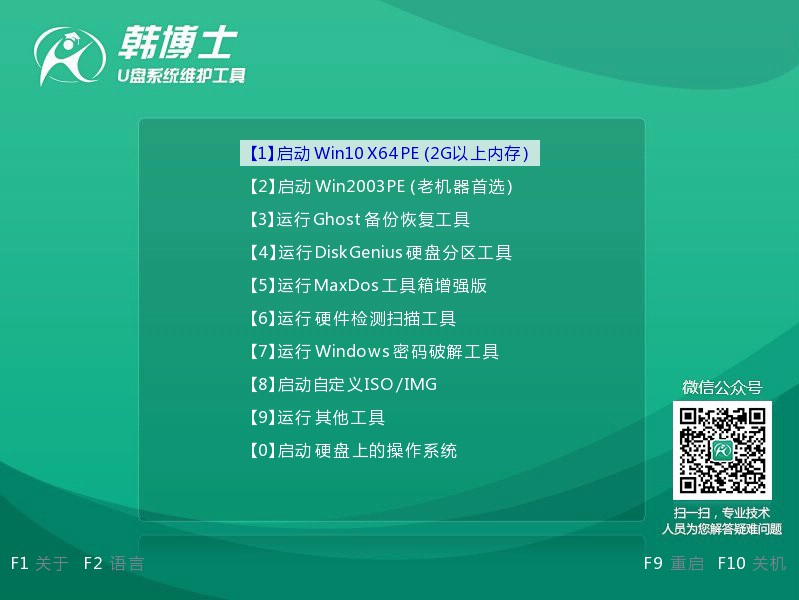
7.接着会弹出“启动盘制作完成”窗口,会提示本机启动快捷键,记住此键。
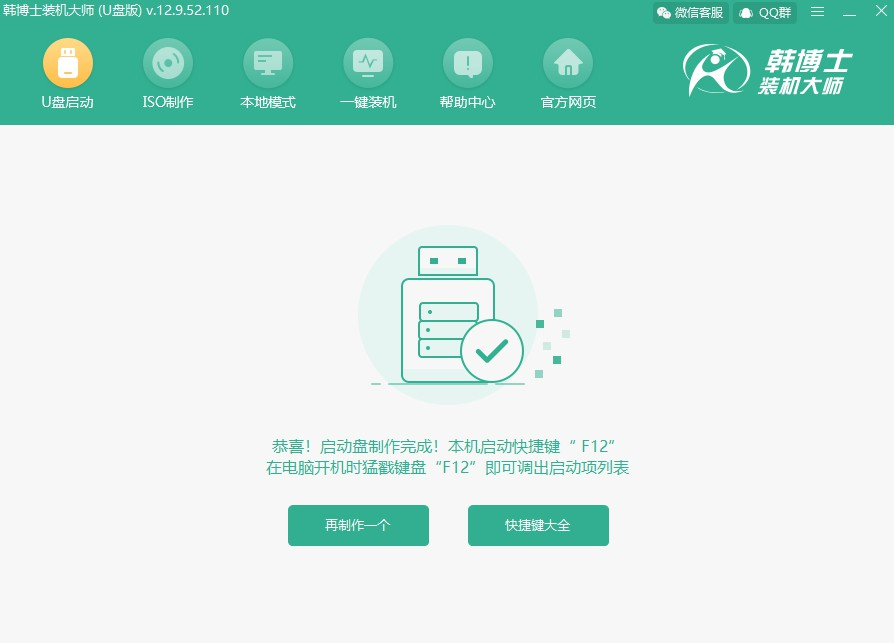
三、U盘启动盘重装系统步骤
1.把U盘插入到需要重装win11系统的电脑中,接着重启或者开机。开机后,我们需要按下U盘启动快捷键,狂按此键。进入bios界面,将开机首选项设置U盘选项,一般是带有USB字样的选项,然后回车进入,这样电脑就设置为U盘启动了。

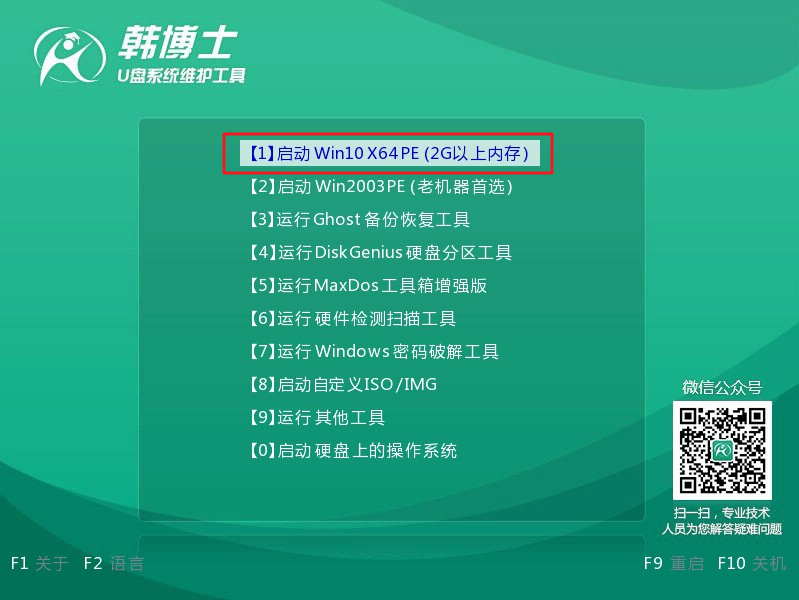
2.进入后,系统会自动打开搜索系统镜像,找到镜像文件,点击“安装”。
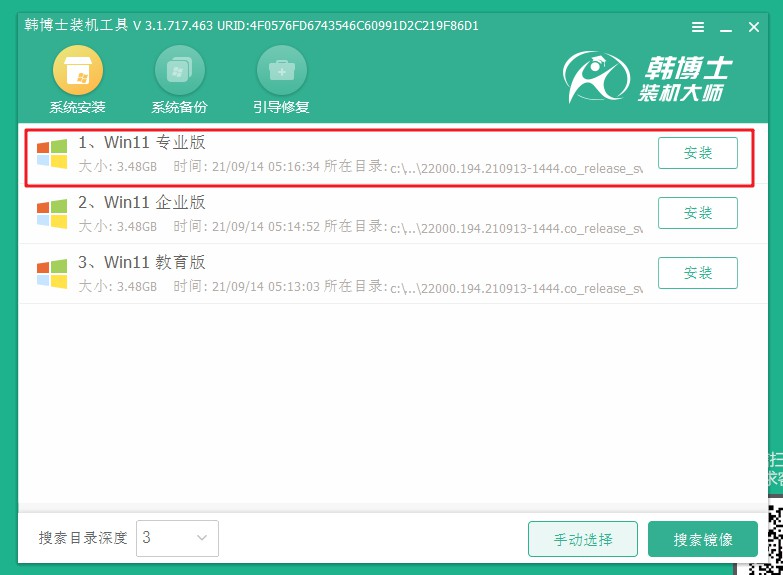
3.点击“开始安装”。
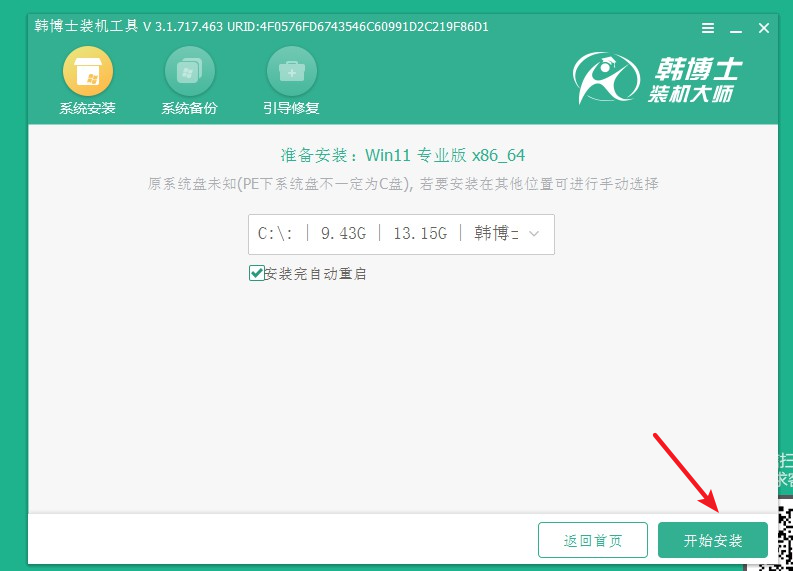
4.系统开始安装win11系统,无需任何手动操作,耐心等待即可。
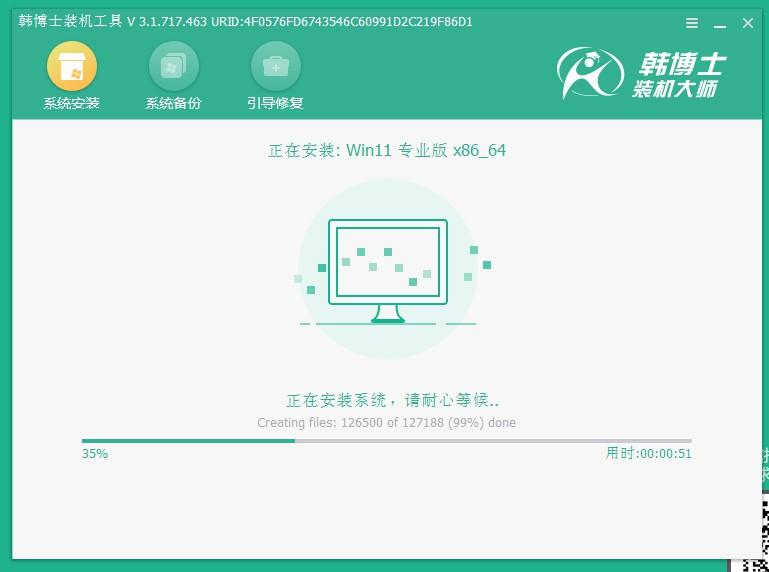
5.安装完成,拔出U盘,然后点击“立即重启”。
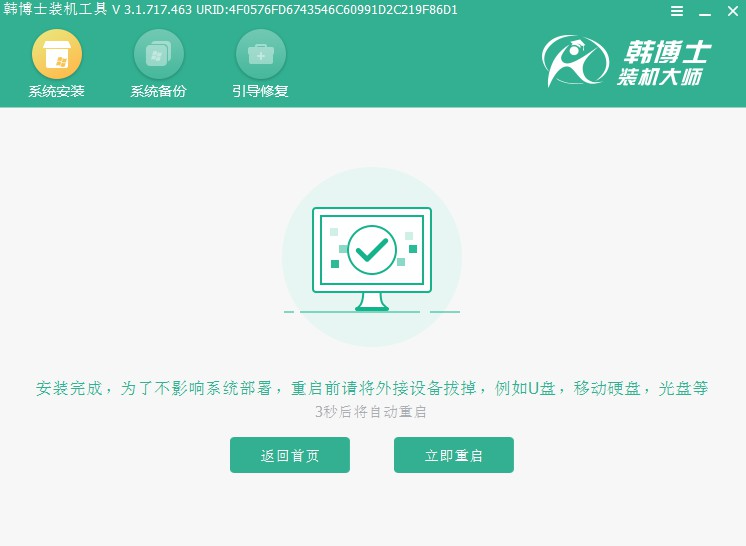
6.重启后显示以下界面,证明win11系统安装完成。
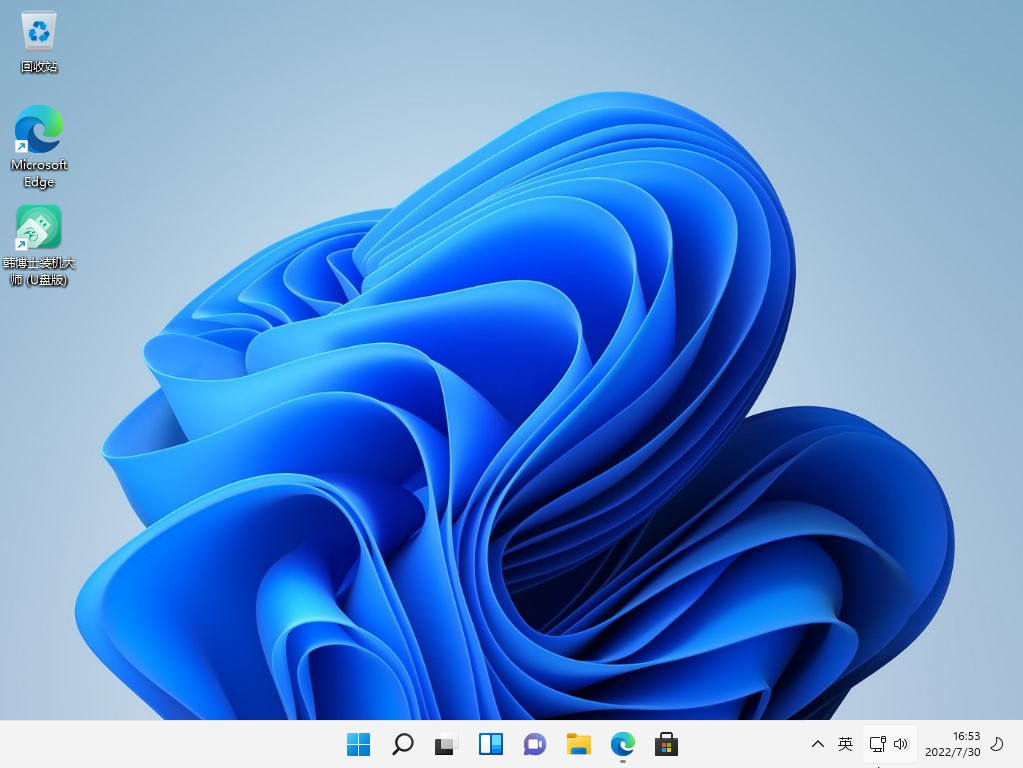
以上是关于怎么用u盘重装win11系统的具体方法,如果你的电脑也需要升级到win11系统,可以对照着上面的图解步骤来,一步步操作。韩博士装机大师是一款绿色、专业的装机软件,操作全程无广告,更不会出现捆绑软件等情况,而且我们的技术人员随时在线,为大家解决安装过程中遇到的任何问题!

